Sakupili smo sve načine za koje znamo da mogu da Vam pomognu kada je ubrzanje Android telefona u pitanju i zapisali smo ih u ovom tekstu.
Važno je da imate u vidu da brzina telefona može da zavisi od faktora koje možete rešiti tako što ćete nešto podesiti, nešto isključiti ili čak nešto obrisati iz telefona.
Međutim, postoje faktori koji utiču na brzinu telefona i na koje ne možete da utičete tako lako. Bitan je hardver koji se nalazi u telefonu, pa možemo imati jednostavno slab hardver kod slabijih telefona ili čak oštećenje zbog kojeg telefon radi sporo.

Predlažemo da prođete naše savete za ubrzanje telefona koje smo zapisali, ali ako to ne bude radilo, obavezno kontaktirajte naše doktore za mobilne telefone.
1. Počnite sa brisanjem jer higijena je pola zdravlja
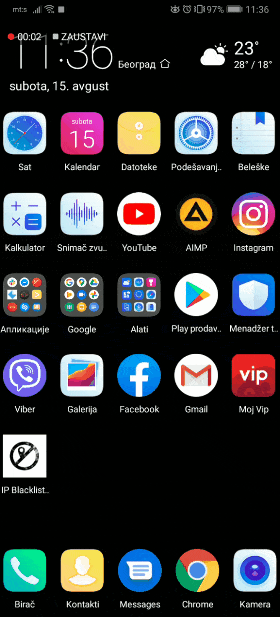
Obrišite sve aplikacije sa telefona koje ne koristite i koje vam ne trebaju.
Android povremeno provera da li postoji novo ažuriranje (engl. update) za svaku aplikaciju.
Ako postoji novo ažuriranje, Android preuzima ažuriranje, instalira, čeka da budete na WiFi ako ste podesili da ažuriranje tako radi, radi i radi, zauzima prostor kao i RAM ali i procesorsku snagu telefona.
Čak iako nema novog ažuriranja, Android povremeno pošalje neki upit da proveri da li ima. Pa ako imate 10 nepotrebnih aplikacija, Vaš telefon 10 puta dnevno provera nešto što Vam ne treba.
To znači da telefon traći vreme i snagu za nešto što ne koristite i možda nećete koristiti.
Dakle, obrišite sve aplikacije koje Vam ne trebaju.
Brisanje aplikacije je jednostavno pa samo zadržite prst na aplikaciji koju želite da obrišete, sačekajte da se na vrhu ekrana pojavi opcija sa ikonicom kante za smeće i prevucite aplikaciju tamo. Potvrdite kada Vas telefon pita Da li želite da deinstalirate ovu aplikaciju? i to je to.
2. Redovno ažurirajte telefon
Android se neprestano unapređuje, a sva unapređenja stižu na Vaš telefon ako redovno ažurirate operativni sistem.
Pokrenite ažuriranje ili proverite da li postoji na sledeći način:
- Idete u Podešavanja
- Tapnite na Sistem (to je opcija verovatno na samom dnu)
- Tapnite na Ažuriranje sistema
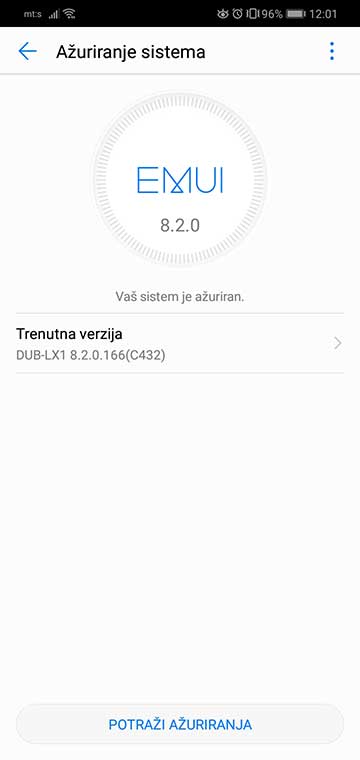
U zavisnosti od Vašeg telefona ovo će pokrenuti proveru da li postoji ažuriranje za operativni sistem.
Ukoliko postoji, idite dalje i pokrenite proces ažuriranja. Telefon će se verovatno i restartovati pri tome, pa možete odobriti tu akciju.
Ukoliko ne postoji ažuriranje za Vaš telefon, to znači jedno od sledećeg:
- Vaš telefon je već ažuran i trenutno ne postoji novo ažuriranje, pa nastavite da čitate dalje o tome kako da ubrzate telefon
- Proizvođač Vašeg telefona je prekinuo da šalje nova ažuriranja pa preporučujemo da pročitate i napomenu koju smo zapisali ispod
Napomena: Ukoliko ste se pronašli u drugoj opciji, imajte u vidu da to može da bude krivac zašto je telefon spor ili možda čak i potencijalno opasan kada su virusi u pitanju. Preporučujemo da pogledate naš tekst Kako da zaštitite mobilni telefon, pa pročitajte savet broj 1.
3. Redovno ažurirajte aplikacije
Isto kao i Android, i aplikacije koje imate na telefonu se redovno unapređuju.
Zbog toga je potrebno da i Vi redovno proverite da li postoje ažuriranja za Vašu aplikaciju na sledeći način:
- Otvorite Play prodavnicu
- Tapnite na one tri vodoravne crtice koje se vide u levom gornjem uglu ekrana
- Tapnite na Moje aplikacije i igre
Ovde možete videti šta je poslednje ažurirano i šta je na čekanju.

Ukoliko imate aplikacije koje čekaju ažuriranje tapnite na dugme Ažuriraj sve.
4. Ubrzajte animacije na Android telefonu
Ovo je već stari trik, ali neće zaista ubrzati telefon u smislu da će imati više snage, već će samo ubrzati ili isključiti animacije u radu na telefonu.
Podrazumevana brzina animacije na Android telefonu je 1 sekunda što baš i nije brzo ali se lako može ubrzati.
Za ubrzanje animacije na Androidu uradite sledeće:
- Idite u Podešavanja
- Tapnite na Sistem
- Tapnite na O telefonu
- Tapnite na Broj verzije ukupno 7 puta za redom (i 3 puta bacite so preko ramena :) )
- Pojaviće se obaveštenje „Postali ste programer„, odnosno, uključili ste opcije koje koriste programeri koji je bave razvojem Androida
- Vratite se jedan korak nazad i potražite Opcije za razvojne programere, tapnite na tu opciju
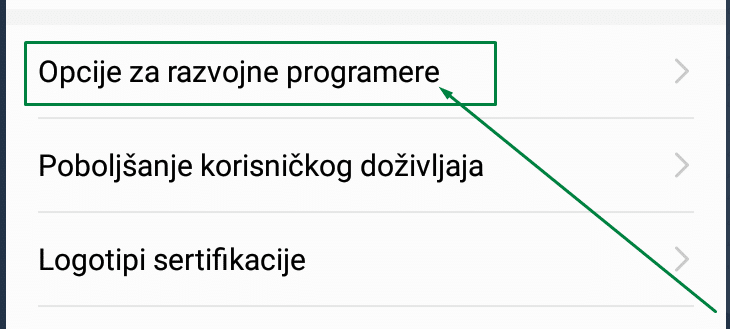
U ovom delu sada potražite tri podešavanja:
- Razmera animacije prozora
- Razmera animacije prelaza
- Animator razmera trajanje
Ovako izgledaju:

Sve tri opcije možete korigovati tako da imaju manje vrednosti, odnosno da se izvršavaju brže, ili da čak isključite animaciju (tada će raditi najbrže):
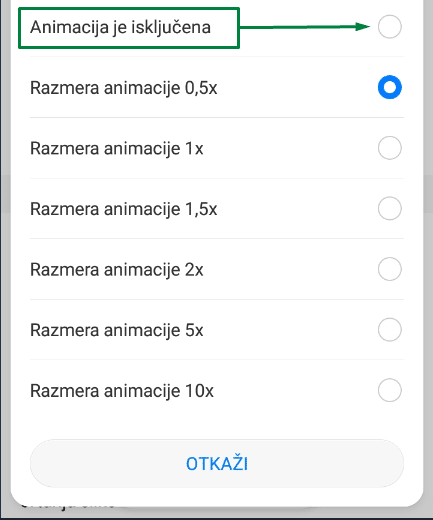
Ako isključite animacije više nećete imati one fine prelaze sa aplikacije na aplikaciju, uletanje prozora i efekte, ali će sve raditi mnogo brzo i gotovo trenutno.
5. Očistite keš iz Android aplikacija
Telefon i aplikacije vrše keširanje raznih fajlova i aplikacija da bi pri sledećem pokretanju sve bilo učitano iz keša umesto da se sve ponovo pokreće i eventualno preuzima sa interneta.
Međutim, vremenom se u kešu nakupi svega pa je poželjno da pomognete telefonu i s vremena na vreme očistite keš.
Evo kako da očistite keš na Android telefonu:
- Idite u Podešavanja
- Tapnite na Aplikacije i obaveštenja
- Tapnite na Aplikacije
Ovde je spisak svih aplikacija i lako možete videti koliko one zauzimaju.
Na primer, u mom slučaju Facebook zauzima 756 MB što je mnogo:
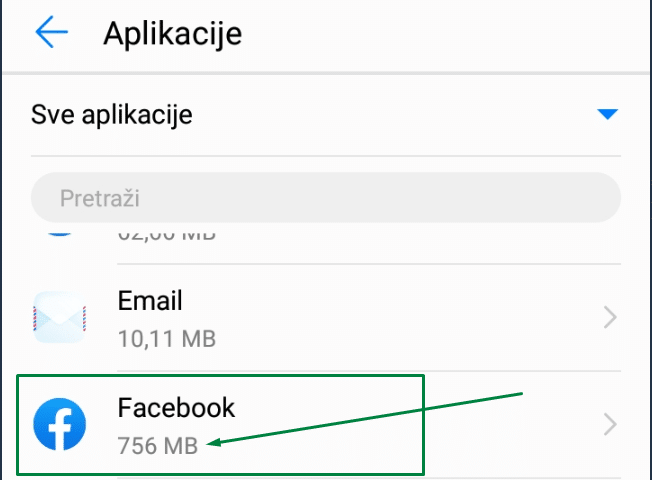
Da očistite keš na Facebook aplikaciji tapnite na tu aplikaciju u ovom spisku da bi se otvorile dodatne opcije i tu odaberite opciju Memorija:

Zatim tapnite na opciju Obriši keš:

Isto možete ponoviti za svaku aplikaciju koju često koristite i za koju želite da radi brže.
Brisanje keša Vam može pomoći i u slučaju da neka aplikacija ne radi ispravno jer ne može ispravno da pročita keširane podatke. Dešava se da brisanje keša, prosto čarobno sve popravi.
6. Instalirajte bolji pokretač aplikacija – launcher za Android
Nekada glavni krivac za sporost na telefonu je launcher, odnosno pokretač (lansirač) aplikacija.
To je ono što vidite na ekranu, odakle pokrećete aplikacije i radite sa njima.
Najbolji pokretač aplikacija je uvak najmanji po veličini i najjači po ocenama na Google Play prodavnici.
Sudeći po tome, mnoge preporuke idu za Nova Laucher:
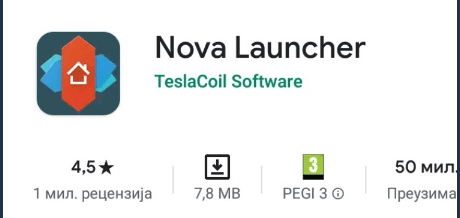
Dok iz našeg iskustva znamo da S Launcher for Galaxy TouchWiz radi izuzetno brzo, naročito na slabijim telefonima.
Naravno, sa veličinom od 1,6 MB ne očekujte mnogo opcija ali očekujte brzi Android launcher:

Najbolje je da isprobate više launchera i vidite koji najbolje radi. Nova i Lawnchair 2 su dosta brzi i imaju mnogo opcija ako to želite, pa su i za jače telefone. S Launcher for Galaxy TouchWiz odaberite ako imate stariji telefon ili Vam nisu potrebne brojne opcije za podešavanje.
7. Koristite olakšane „lite“ verzije aplikacija
Najpopularnije aplikacije su uvek i najzahtevnije i „kradu“ najviše snage telefonu. Zbog toga često ceo telefon radi sporo.
Zašto su najpopularnije aplikacije baš takve?
Aplikacije društvenih mreža koje okupljaju najviše ljudi, ujedno i zarađuju prikazivanjem reklama tih istim ljudima.
Aplikacije su zbog toga opremljene raznim pozadinskim procesima koji prate Vaš rad i tako otkrivaju šta najviše volite, pa Vam shodno tome prikazuju i reklamu koja će Vam se svideti.
Naravno, takve aplikacije imaju i pregršt opcija koje služe da korisniku učine što bolji boravak na tim aplikacijama, što će opet privući i nove korisnike i tako dalje.

Zbog toga, uvek možete koristiti olakšane aplikacije za 4 najpopularnije društvene mreže: Facebook, Twitter, Skype, LinkedIn i možete ih instalirati ako kliknete ovde ispod:
8. Nemojte koristiti Task killer-e na Androidu
Android radi po principu „prazan RAM je beskoristan RAM„. Android zbog toga u RAM stavlja sve aplikacije koje često koristite, kešira i drži ih u pripravnosti da bi kada vi tapnete na aplikaciju ona brže radila.
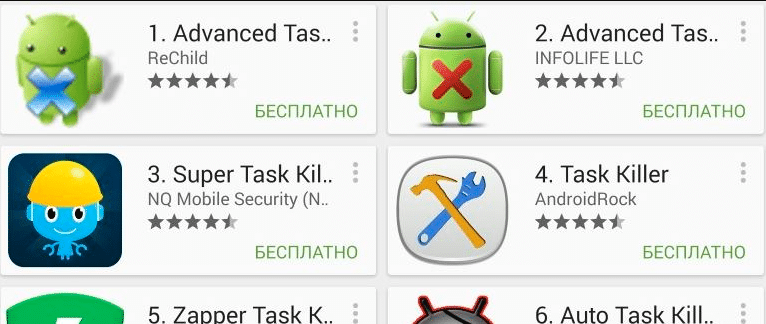
Kada RAM bude pun i Vi pokrenete još neku aplikaciju, Android gasi onu koju ne koristite trenutno i tako taj deo dodeljuje novoj aplikaciji. Sve radi lepo.
Ukoliko vi instalirate task killer aplikaciju koja „ubija“ svaku aplikaciju nakon što je napustite, sledeće pokretanje te iste aplikacije trajaće duže, traži više snage i troši bateriju mnogi više nego kada se aplikacija učitava iz RAM-a.
Shodno tome, task killer aplikacije baš i nemaju neku korist kada je brzina na Androidu u pitanju.
Dodatno, ako ste došli u situaciju da tražite task killer da biste mogli normalno da koristite telefon, to znači da je vreme da potražite novi telefon sa više snage i RAM-a.
9. Fabričko resetovanje ako ništa drugo ne radi
Moguće je da ste vremenom instalirali i uklanjali, podešavali i „čačkali“ previše.
Zbog toga telefon više nije siguran gde se šta nalazi, pa čak ni ono što je sam sistem upisao negde i prosto zaboravio gde je to. Sve zbog toga radi sporo i treba mu vremena.
U tom slučaju resetovanje na fabrička podešavanja može rešiti problem.
Pre nego što krenete, pobrinite se da uradite sledeće:
- Napravite bekap svega što imate na telefonu (slike, video)
- Napravite bekap kontakata (najbolje da iz uvezete na Google nalog i tamo ih čuvate)
- Proverite da li ste napravili bekap svega što vam treba sa telefona
Nakon što dobro proverite, vraćanje na fabrička podešavanja za Android uradite ovako:
- Idite u Podešavanja
- Tapnite na Sistem
- Tapnite na Resetuj
- Tapnite na Vraćanje fabričkih podešavanja i tu stanite
- Ovde je sada konačna opcija za resetovanje telefona
Pažljivo pročitajte napomene i pregledajte sa kojim ste sve nalozima povezani telefonom.
Tapnite na opciju Resetuj telefon da biste sve vratili na fabrička podešavanja.

Ukoliko ni ovo ne reši problem, najbolje je da razmislite o sledećem koraku.
10. Kupite novi telefon
Zvuči nemilosrdno, ali aplikacije su postale prezahtevne, sam Android operativni sistem takođe, pa više nije dovoljno imati procesor sa 4 jezgra, 1 ili 2 GB RAM i 16 GB skladišne memorije.

Ono što Vam može osigurati neometano korišćenje svih aplikacija i brzi rad u ovom trenutku je telefon sledećih karakteristika:
- CPU: Octa-Core (8 jezgara)
- RAM: 3 GB
- Memorija: 64 GB interne + dodatna (opciono)
Na to obavezno dodajte da to bude telefon kvalitetnijih brendova, jer postoje razlike kada 8 jezgara radi na „nikad čuli telefonu“ i na telefonu koji godinama drži do svog brenda.
Naravno, ne zaboravite da birate i dobru kameru ako volite da se slikate, pa pročitajte i naše savete o tome ovde Kako da koristite kameru telefona kao profesionalac.
Za naprednije i hrabrije korisnike Androida
Ako dovoljno dobro vladate telefonom, softverom i hardverom, možete razmotriti i malo radikalnije načine da ubrzate Android telefon.
Napomena: Ovi načini mogu da dovedu do kvara na telefonu, kako softverski tako i hardverski.
11. Overklokujte CPU Vašeg Android telefona
Overklokovanje je postupak gde terate Vaš telefon da koristi maksimum svoje snage, odnosno više nego što je to proizvođač propisao.

Računamo da ste već napredni korisnik pa nećemo davati konkretne instrukcije kako ne bismo odvažili početnike da nešto pokvare na telefonu. Daćemo samo korake i podrazumevati da se Vi već lako snalazite i znate šta koji korak znači.
Napomena: Overklokovanje može da dovedete do pregrevanja telefona i veće potrošnje baterije.
Pre nego što krenete, ovo morate da uradite:
- Potrebno je da telefon bude rutovan
- Potrebno je da baterija bude puna ili telefon na punjaču
- Napravite bekap svega što ne želite da izgubite sa telefona
Ovo su sledeći koraci:
- Instalirajte SetCPU for Root Users aplikaciju, pokrenute je i dodelite joj superuser privilegije.
- Dozvolite SetCPU for Root Users aplikaciji da skenira trenutnu brzinu procesora.
- Biće potrebno da isprobavate različite brzine dok ne pronađete pravi balans. Ovde ne postoji neki posebni pokazatelj pa se oslonite na subjektivni osećaj „kada sve radi lepo“. Nakon što pronađete prave vrednosti uključite Set to Boot opciju.
- Nakon toga, možete da podesite posebne profile koji će odrediti kada će overkloking biti primenjen. Na primer, možete podesiti da overkloking radi samo kada je telefon na punjaču da biste izbegli situaciju da ostanete prerano bez baterije.
12. Koristite namenski ROM za Android telefon
Namenski (engl. custom) ROM je operativni sistem koji je preuređen od strane programera i kao takav može se instalirati umesto postojećeg Androida koji koristite.

Namenski ROM-ovi za Android su takođe zasnovani na Androidu, ali uz modifikacije koje na Android mogu da donesu razne opcije i pogodnosti.
Na primer, neki uklanjaju sve „špijunske karakteristike“ koje Google ugrađuje u Android, drugi omogućavaju da telefon bude rutovan u startu nakon instalacije, treći donose i otvaraju sve programerske opcije na telefonu, četvrti donose određene hakerske alate, i td.
Ne postoji jednostavan način da se u telefon ubaci takav ROM, pa ovaj ovaj proces čak može dovesti do „cigliranja“ telefona (pokvariće se i postati samo obična cigla).
Najbolje je da pogledate ovde koji su najčešće korišćeni Android ROM-ovi i pronađete pravi način za instalaciju takvog ROM-a na vašoj verziji telefona.
Ubrzanje Androida, popravke ili novi telefon na kraju svega
Ako imate vremena, ovi naši saveti za ubrzanje Androida će Vam sigurno pomoći. Ukoliko telefon ima neko oštećenje, rešenje Vam mogu doneti naši doktori za mobilne telefone, ali ukoliko nemate vremena jedino rešenje je kupovina novog i jačeg telefona koji će namiriti sve Vaše potrebe.
U bilo kom slučaju, kontaktirajte naše doktore za mobilne telefone i potražite savet.

Mirco
Ima jedan proveren način da se ubrza bilo koji Android.Što brže tipkaš-brže radi,bez šale,probajte.Telefonski internet signal registruje brzinu i prilagođava se korisniku..CIAO😉